步骤
1.打开一个需要加密的word文档,点击“文件”
然后选择“另存为”选项
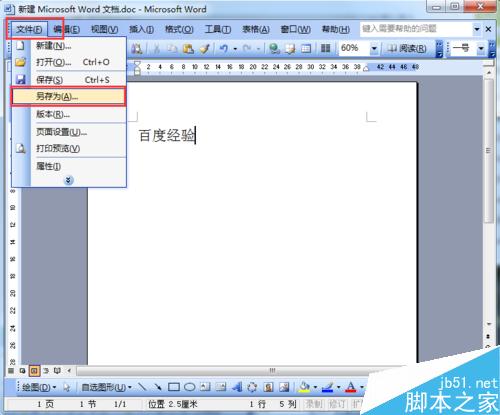
2.在弹出另存为的对话框点击“工具”下的“安全措施选项”命令(先选择文件要存放的位置并命名)
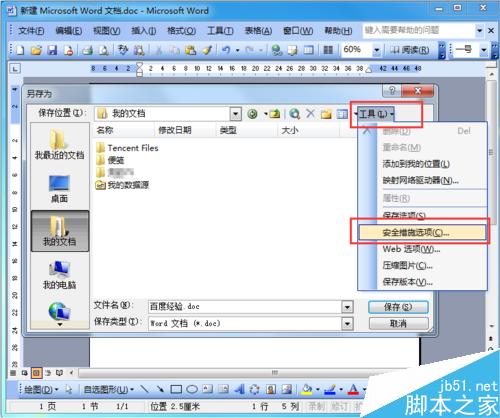
3.在弹出的“安全性”对话框中,分别在“打开文件时的密码”和“修改文件时的密码”条形框中设置密码,然后单击“确定”。
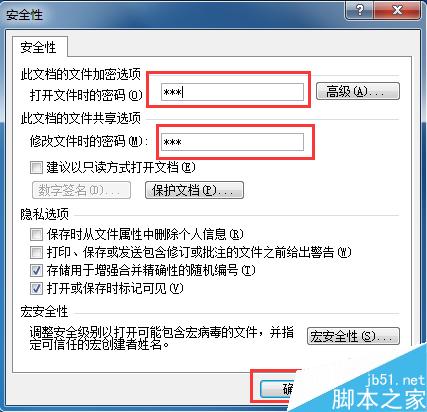
Word怎么显示导航目录检索章节目录检索
有时候,文档很大,页数很多,我们需要进行导航目录检索,在左边显示章节目录,方便阅览文档。左栏显示章节目录。 Word怎么显示导航目录检索章节目录检索导航: 1、左边栏什么都没有 2、文章很大,页数很多。章节太多,怎么办? 3、如图,点击“视图”,选中“导航视窗&rdq
4.弹出“确实密码”对话框中,再次键入之前已经设置打开文件时的密码(注:密码一旦丢失或遗忘,则无法恢复),然后点击“确定”
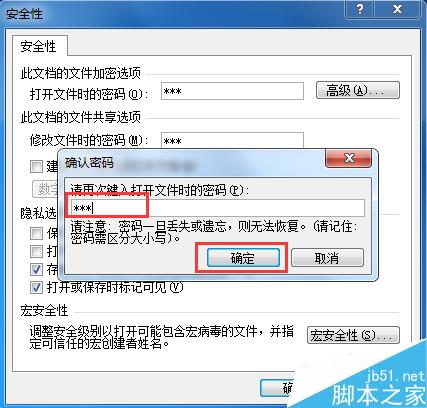
5.再次弹出“确实密码”对话框,还需要再次键入已经设置的修改文件时的密码,点击“确定”按钮,就可以退出该对话框了。

6.回到“另存为”对话框,选择文件要存放的位置,并对该文件命名,最后单击“保存”按钮即可。这样再重新打开该文档的时候,就会提示要输入密码才能打开。
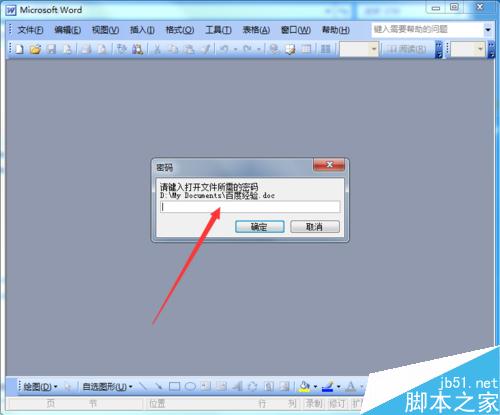
7.或者可以点击菜单栏的“工具”,然后再单击“选项”命令。在弹出的选项窗口,选择“安全性”选项,然后同理依次设置打开和修改文件时的密码,最后点击“确定”就可以了。
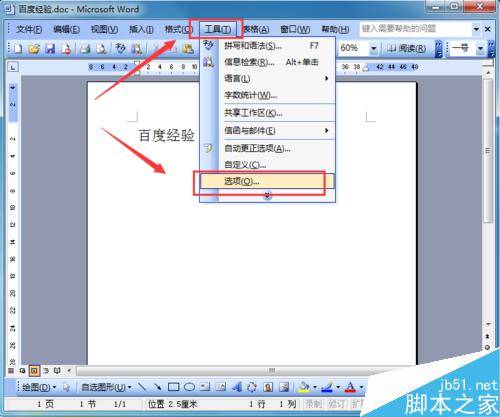
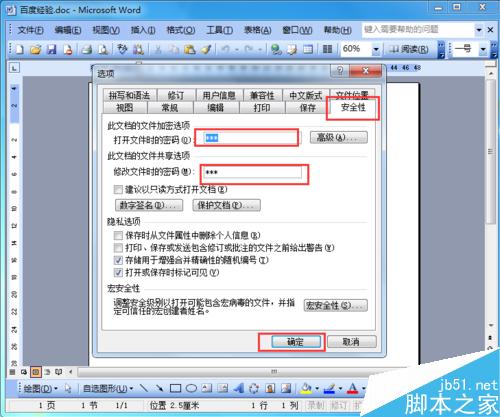
以上就是Word文档怎么进行加密方法介绍,操作很简单的,大家学会了吗?希望能对大家有所帮助!
word背景图片设置一页
許多人不會連續使用WPS或Word背景圖片——即不會將圖片添加至文本的每一頁(後學也是最近才摸清楚的),那就由小编为您提供后学的经验,希望能帮助你。 WPS2013或Word2003 word背景图片设置一页方法/步骤: 1首先點擊視圖-頁眉和頁脚 這時“頁眉和頁脚&




